如何格式化硬盤
驅動器分為外部驅動器和內部硬盤驅動器。如何格式化硬盤驅動器是用戶經常遇到的問題。如果用戶有舊硬盤想要處理,比如出售或者賣掉,那一定要先擦除數據才行,跟著下面的步驟,了解如何才能完全的擦除硬盤上的數據。
第1部分:為什么需要擦除硬盤?
在擦除硬盤驅動器之前考慮以下幾點,這些也是擦除硬盤的原因:
1.數據多了會導致硬盤變慢。因此建議擦拭硬盤驅動器以克服此問題。
2.用戶有時還需要刪除硬盤使用的數據。因此,這是促成數據擦除的另一個因素。
3.當涉及系統的內部硬盤驅動器時,性能緩慢導致數據完全消除。擦除硬盤驅動器以確保用戶100%獲得最佳性能。
4.在公司層面,有成千上萬的文件是保密的。因此確保完全復制和刪除數據是其中一個原因。
第2部分:據擦除的優點
有幾個與數據擦除相關的優點或優點。因此,用戶需要確保也考慮這些因素。簡而言之,用戶需要確保數據擦除涵蓋所有這些因素。
- 機密數據不僅是安全的,而且有效的擦除也確保它永遠不會被恢復。
- 用戶還可以釋放硬盤空間,這也是一個可以用來節省新硬盤購買費用的想法。
- 商業秘密和重要文件可以受到保護。
- 有效的數據擦除可確保用戶完成工作而不會出現任何問題和麻煩。在大多數情況下,再次復制新的和無用的數據只是為了保護已刪除的數據。
第3部分:如何擦除/格式化硬盤?
要遵循的完整過程如下:
1.將外部驅動器連接到系統后,用戶可以在“我的電腦”中找到它。可以在可移動設備菜單下輕松查看該驅動器。然后右鍵單擊該驅動器,以便選擇格式選項:

2.在彈出的框中,用戶需要根據需要選擇格式選項:
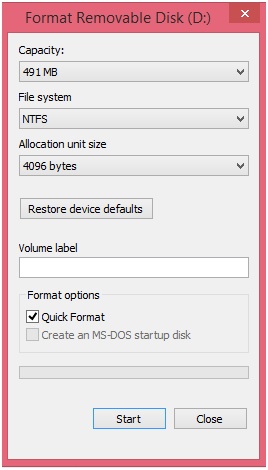
3.然后按下開始按鈕執行該過程。
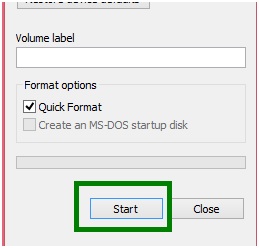
注意:
此處提到的過程也可以應用于內部驅動器,問題是用戶無法格式化已安裝操作系統的部分。要格式化整個內部驅動器,需要再次安裝操作系統。
第4部分:數據恢復
萬興恢復專家是一種工具,可用于確保工作按照用戶的要求完成。它也是可用于確保用戶完成工作而沒有任何問題的最佳選項之一。有成千上萬的滿意用戶已經為該計劃發布了數百萬條評論。該軟件的評級非常高,因此強烈建議使用。提到的URL還有一個完整的過程,可以應用于完成工作。但是,為了方便用戶跟隨,將要應用的步驟。為了方便用戶滿意,我們提到了它們:
在計算機上下載并安裝萬興恢復專家 ,用戶可以輕松有效地執行已刪除的文件恢復,RAW硬盤恢復和分區恢復。按照下面的簡單步驟執行硬盤數據恢復:
第1步:選擇數據恢復模式。要從硬盤驅動器恢復數據,可以選擇“外部設備恢復”選項。

第2步:選擇丟失數據的目標。轉到選擇硬盤驅動器,然后單擊“恢復”以掃描丟失的數據。

第3步:此硬盤數據恢復將開始掃描。如果快速掃描無法獲取數據,可以使用“全方位恢復”模式進行深度掃描,該模式將搜索更多文件。

步驟4:掃描完成后,用戶需要查看彈出的文件。然后按下恢復按鈕以恢復文件,這樣就完成了整個過程。


